2345PDF转换器解除PDF文件密码方法
时间:2022-09-30 11:14:15作者:极光下载站人气:301
为了让自己电脑上的重要PDF文件信息不被泄露出去,很多小伙伴就会选择使用2345pdf转换器对PDF文件进行加密,添加密码之后的PDF文件在打开查看时需要输入密码才能正常查看内容,因此保证了PDF文件信息的安全,当我们的PDF文件不需要时可以将密码解除,因此在2345PDF转换器软件中需要使用解除密码功能,将之前添加密码的文件添加到解除密码的页面,值得注意的是在解除密码的时候需要输入之前设置的密码,因此你在设置密码的时候一定要记住,下方是关于如何使用2345PDF转换器为PDF文件解除密码的具体操作方法,一起看看吧。
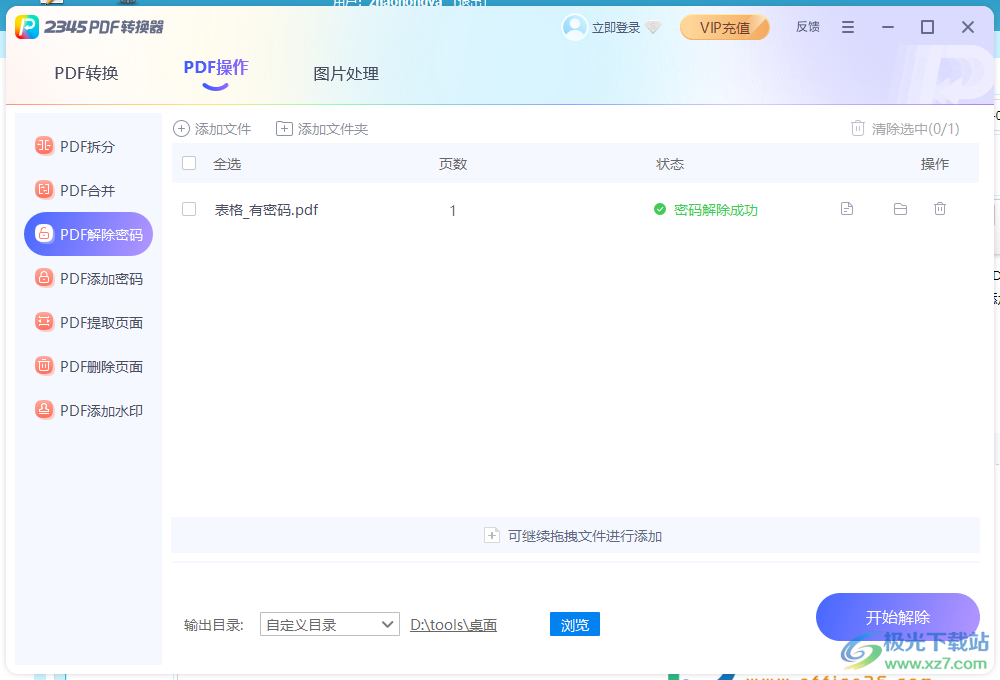
方法步骤
1.在【PDF解除密码】页面下,用鼠标点击中间页面,在打开的窗口中选择有密码的PDF文件添加进来。
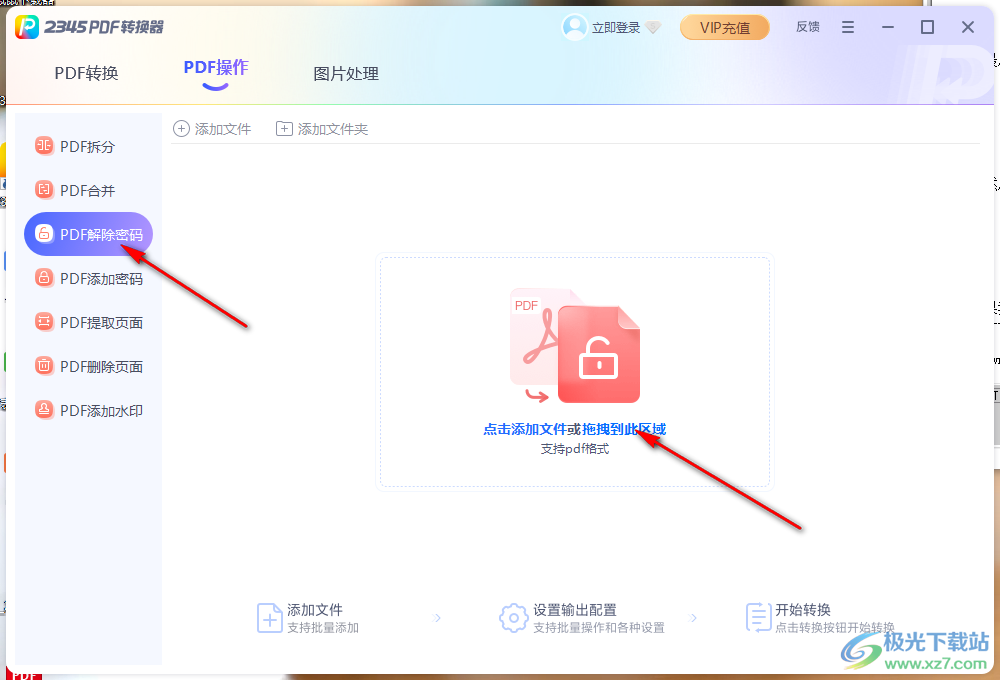
2.添加进来后,就会显示小输入之前设置的密码,在框中输入密码后点击【确定】按钮。
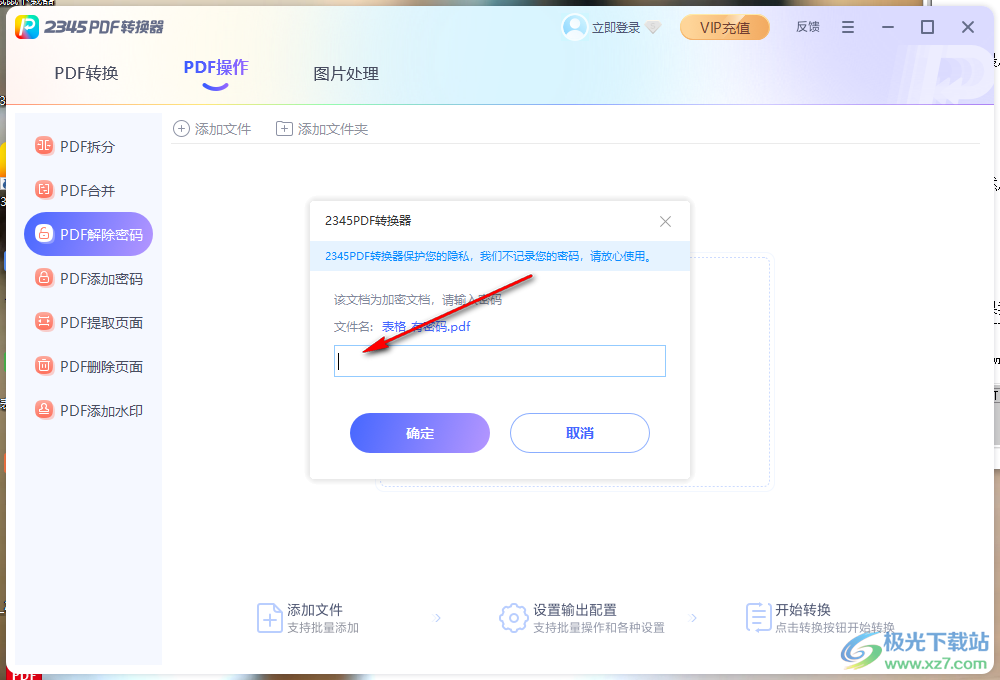
3.接着可以通过点击【浏览】按钮为文件重新更换一下保存路径,然后点击【开始解除】按钮即可。
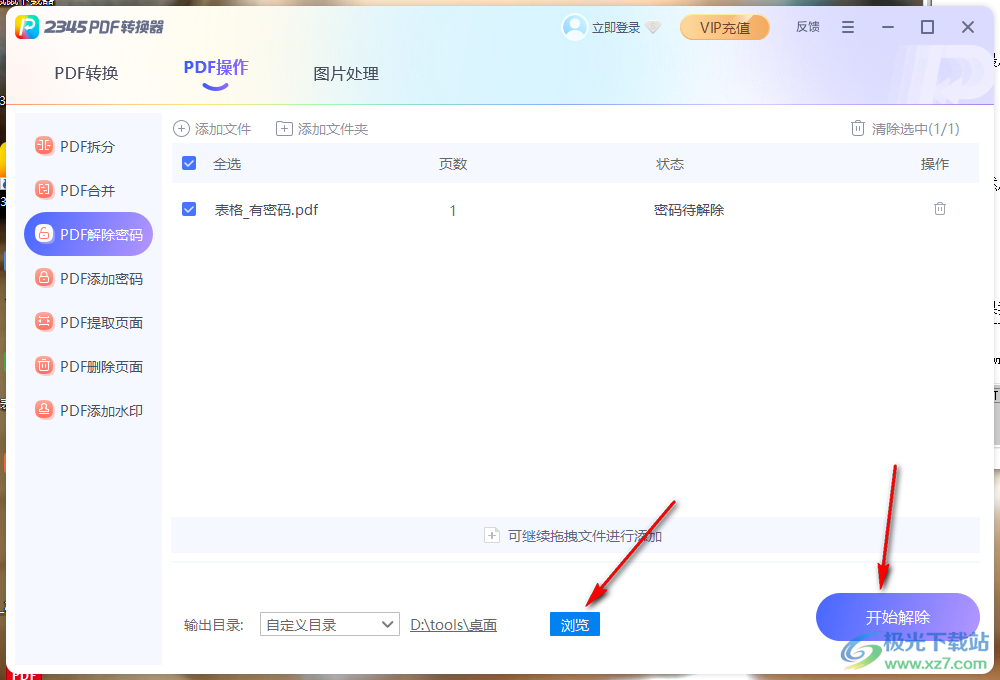
4.当密码解除后,页面的上方会显示【密码解除成功】,这是点击后面的文件图标进入,可以查看到解除后的文件。
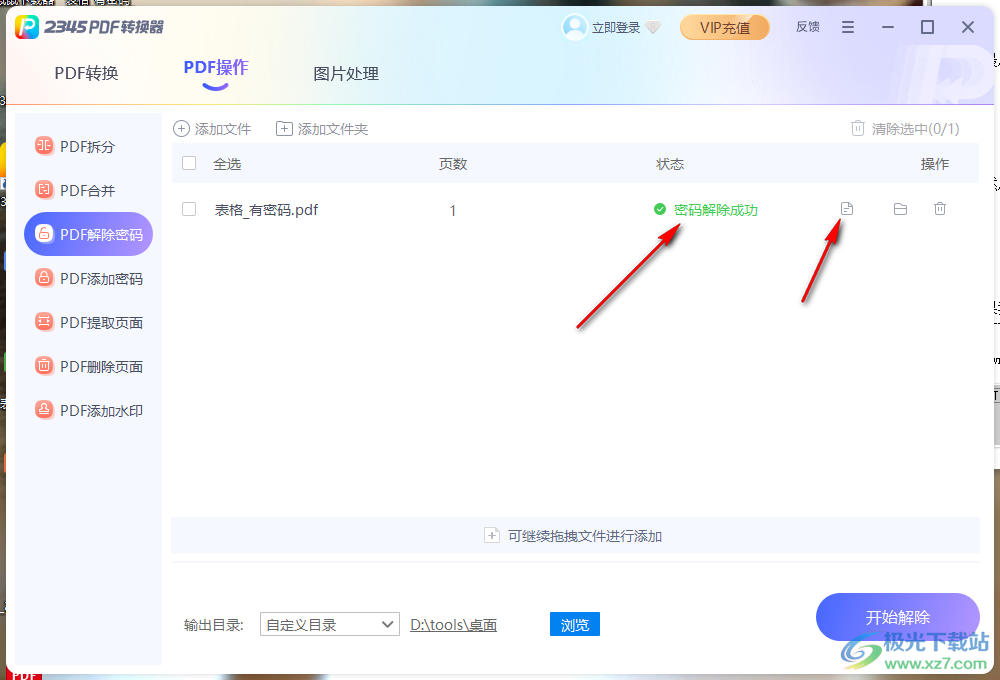
如果你使用2345PDF转换器给PDF文件设置了密码,当你需要解除密码的时候,在解除密码的页面中即可解除,前提是你需要记住原来设置的密码,在框中输入原来设置的密码就会马上解除,快试试吧。

大小:654 KB版本:v2.6 官方版环境:WinXP, Win7, Win8, Win10, WinAll
- 进入下载
相关推荐
相关下载
热门阅览
- 1百度网盘分享密码暴力破解方法,怎么破解百度网盘加密链接
- 2keyshot6破解安装步骤-keyshot6破解安装教程
- 3apktool手机版使用教程-apktool使用方法
- 4mac版steam怎么设置中文 steam mac版设置中文教程
- 5抖音推荐怎么设置页面?抖音推荐界面重新设置教程
- 6电脑怎么开启VT 如何开启VT的详细教程!
- 7掌上英雄联盟怎么注销账号?掌上英雄联盟怎么退出登录
- 8rar文件怎么打开?如何打开rar格式文件
- 9掌上wegame怎么查别人战绩?掌上wegame怎么看别人英雄联盟战绩
- 10qq邮箱格式怎么写?qq邮箱格式是什么样的以及注册英文邮箱的方法
- 11怎么安装会声会影x7?会声会影x7安装教程
- 12Word文档中轻松实现两行对齐?word文档两行文字怎么对齐?
网友评论